İçindekiler
- Galeriden Kalıcı Olarak Silinen Fotoğrafları Kurtarabilir miyim
- Galeriden Kalıcı Olarak Silinen Fotoğraflar Bilgisayarlarda Yedekleme Olmadan Nasıl Kurtarılır
- Android Kurtarma Yazılımıyla Galeriden Kalıcı Olarak Silinen Resimleri Kurtarma
- Google Drive ile Galeriden Kalıcı Olarak Silinen Fotoğraflar Nasıl Kurtarılır
Galeriden Kalıcı Olarak Silinen Fotoğrafları Kurtarabilir miyim
Android telefonunuzda yanlışlıkla "Sil"e dokunup fotoğrafları sildiğinizde, silinen resimler telefonunuzdan kaldırılmayacaktır. Bu resimler galerinin "Son Silinenler" albümü adı verilen çöp kutusu klasöründe saklanacaktır ve yanlışlıkla silinen fotoğrafları bu klasörde kolayca bulabilirsiniz.
"Son Silinenler klasörünü boşaltırsam, Android galerisinden kalıcı olarak silinen fotoğrafları yedeklemeden kurtarabilir miyim?" Profesyonel fotoğraf kurtarma yazılımı uygulamak, Android telefonlardan resimleri kalıcı olarak silen kullanıcılar için en iyi çözümdür.
Bu bölümde, kalıcı olarak silinen fotoğrafların bir bilgisayarda ve Android telefonda yedekleme olmadan Android galerisinden nasıl kurtarılacağını anlatacağız. Fotoğrafları yanlışlıkla sildiyseniz, SD kartı formatladıysanız veya fiziksel bir hasarla karşılaştıysanız, eksik fotoğrafları aşağıdaki yöntemlerle geri yükleyebilirsiniz. Ayrıntılı öğreticiyi öğrenmek için okumaya devam edin!
Galeriden Kalıcı Olarak Silinen Fotoğraflar Bilgisayarlarda Yedekleme Olmadan Nasıl Kurtarılır
| ✅Uygula: Galerinin varsayılan depolama konumu SD kartınızdır. | Zorluk: ⭐ |
Fotoğraflar Android telefonun SD kartında veya hafıza kartında saklanıyorsa, kartı telefonunuzdan çıkarabilir ve PC veya dizüstü bilgisayarda fotoğraf kurtarma işlemi gerçekleştirebilirsiniz. Galeriden kalıcı olarak silinen resimler bilgisayarlarda yedekleme olmadan nasıl kurtarılır? Öncelikle EaseUS Data Recovery Wizard Pro’yu indirin ve aşağıdaki indirme butonlarına tıklayarak SD kartınızdan silinen fotoğrafları kurtararak kurulum paketini hızlı bir şekilde edinebilirsiniz.
Bu SD kart kurtarma yazılımını indirirken aşağıdaki özellikleri kontrol edebilirsiniz:
- 🗑️Android SD karttan silinen dosyaları kurtarın ve Sony SD kart kurtarmayı ve diğer SD/hafıza kartlarını destekleyin.
- 📱JPG kurtarmayı destekler ve silinen PNG, GIF, BMP, CRW, CR2, RAW ve diğer formatları kurtarabilir.
- 💽 Formatlanmış SD kartı, bozuk SD kartı ve RAW SD kartını zorlanmadan kurtarın .
Artık yazılımı yükleyebilir ve başlatabilirsiniz. Ardından silinen fotoğrafları Android galerisinden geri yüklemek için aşağıdaki adımları izleyin:
1. Adım. Taranacak SD kartı seçin
- EaseUS Veri Kurtarma Sihirbazını Windows PC'nize indirip yükleyin.
- SanDisk/Lexar/Transcend SD kartınızı bilgisayara bağlamak için doğru yöntemi kullanın.
- EaseUS SD kart kurtarma yazılımını açın ve sol panelden SD Kart Kurtarma'yı seçin. Bağlı tüm sürücüler burada görüntülenecektir. SD kartınızı seçin ve "Tara"ya tıklayın.

2. Adım. Tarama sonuçlarını kontrol edin
- Tarama işleminin tamamlanmasını bekleyin.
- Resimler veya Videolar gibi gösterilecek bir veya daha fazla dosya türünü belirtin.
- İstenen dosyalar olup olmadıklarını kontrol etmek için "Önizleme"yi tıklayın.

3. Adım. SD kart verilerini kurtarın
- Kurtarılan dosyaları önizleyin ve "Kurtar"a tıklayın.
- Kurtarılan dosyaları kaydetmek için orijinal SD kart yerine farklı bir konum seçin.

Android SD kartınızdan silinen fotoğrafları başarıyla geri aldıysanız, daha fazla kullanıcıya yardımcı olmak için bu yöntemi sosyal medyada paylaşabilirsiniz! Aşağıdaki düğmeye tıklayın ve bu sayfayı paylaşmak için bir platform seçin.
Android Kurtarma Yazılımıyla Galeriden Kalıcı Olarak Silinen Resimleri Kurtarma
| ✅Android telefonunuzdaki fotoğrafları kurtarın ve kart okuyucuya ihtiyacınız yok. | Zorluk: ⭐ |
SD kartını çıkarmak istemiyorsanız veya SD kart okuyucunuz yoksa, Android cep telefonunuzu doğrudan bilgisayara bağlamak için EaseUS MobiSaver For Android Pro'yu deneyebilirsiniz. Ayrıca bu kurtarma yazılımını Google Play üzerinden telefonunuza indirmek için aşağıdaki sol butona tıklayabilirsiniz.
Bu kullanışlı yazılım, fotoğraflar, belgeler, videolar ve ses dahil olmak üzere Android telefondaki verileri yedeklemeye gerek kalmadan kurtarmanıza yardımcı olabilir. Bu yazılım hem dahili belleği hem de SD kartı tarayabilir. Huawei, Samsung, HTC, LG, Google, Sony vb. gibi çoğu Android telefonu destekleyin.
Ayrıca galeriden kalıcı olarak silinen fotoğrafları yedeklemeden geri almak için bu yazılımı kullanmanıza yardımcı olacak ayrıntılı bir eğitim de sunacağız.
1. Adım. EaseUS MobiSaver for Android'i kurup çalıştırın ve Android telefonunuzu bir USB kablosuyla bilgisayara bağlayın. Ardından yazılımın cihazınızı tanımasına ve bağlamasına izin vermek için "Başlat" düğmesine tıklayın.

2. Adım. Android telefonunuzu bağladıktan sonra yazılım, mevcut ve kayıp tüm verileri bulmak için cihazı hızlı bir şekilde tarayacaktır. Doğru dosya türlerini seçerek istediğiniz fotoğrafları kolayca bulabilirsiniz.

3. Adım. Bulunan tüm fotoğrafları önizleyin ve neyi geri yüklemek istediğinizi seçin. Son olarak, seçilen verileri bilgisayara geri yüklemek için "Kurtar" düğmesine tıklayın. Bundan sonra, kurtarılan fotoğrafların bir kopyasını bilgisayarda yedek olarak saklayabilir ve ardından bunları Android telefonunuza aktararak tekrar kullanmaya devam edebilirsiniz.

Google Drive ile Galeriden Kalıcı Olarak Silinen Fotoğraflar Nasıl Kurtarılır
| ✅Fotoğraflarınızı Android'de senkronize etmek için Google Drive'ı etkinleştirdiniz. | Zorluk: ⭐⭐⭐ |
Güvenilir bir kurtarma programıyla Android'den kaybolan fotoğrafların nasıl alınacağını öğrendikten sonra, kalıcı olarak silinen fotoğrafları Google Drive Çöp Kutusu'ndan geri yüklemek için başka bir yöntem tanıtacağız. Google Drive'ı telefonunuza yüklediyseniz fotoğraflarınızı otomatik olarak senkronize edebilir. Fotoğrafların kalıcı olarak silindiğini düşündüğünüzde Google Drive Çöp Kutunuzu kontrol etmeniz gerekmektedir.
1. Adım. Uygulamayı başlatmak için Google Drive'ınızın simgesine dokunun.
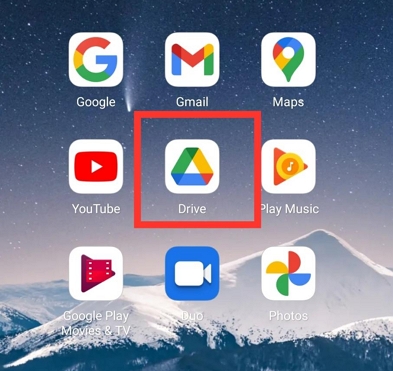
Adım 2. Kenar çubuğu simgesine dokunun ve "Çöp Kutusu"nu seçin.
3. Adım. Kurtarmak istediğiniz tüm fotoğrafları seçin ve üç nokta simgesine dokunun. Bu fotoğrafları Android cihazınızda kurtarmak için Geri Yükle simgesine dokunun.
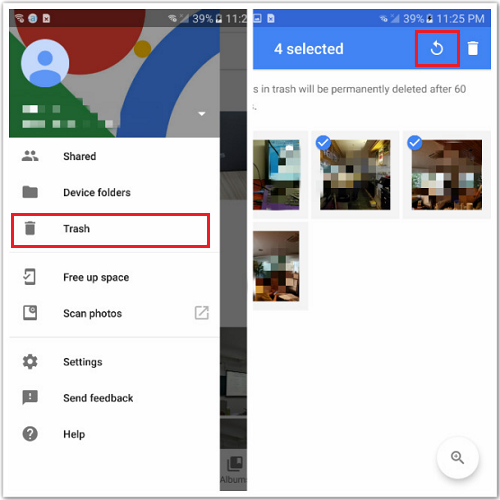
Kalıcı olarak silinen dosyaların Google Drive'dan nasıl geri yükleneceği hakkında daha fazla bilgiyi aşağıdaki pasajdan öğrenebilirsiniz:
Kalıcı Olarak Silinen Dosyaları Google Drive'dan Geri Yükleme
Bu, kalıcı olarak silinen dosyaları Google Drive'dan geri yüklemenize yardımcı olacak eksiksiz bir kılavuzdur. Kalıcı olarak silinen fotoğrafları nasıl kurtaracağınızı öğrenin. Daha fazlasını okuyun >>
Özet
Sık sık yedekleme oluşturmak gerekli olsa da birçok kullanıcı Android telefonlarını yedeklemeyi unutacaktır. Fotoğraf veya videolar kalıcı olarak silindiğinde, EaseUS Data Recovery Wizard ve EaseUS MobiSaver For Android uygulamaları bu kayıp resimleri geri yüklemenin etkili yollarıdır.
Bu yöntemlerin faydalı olduğunu düşünüyorsanız bu pasajı Facebook, Instagram veya Twitter'da paylaşmaktan çekinmeyin.
Android Kalıcı Olarak Silinen Fotoğraf Kurtarma SSS
Android kalıcı olarak silinen fotoğraf kurtarma hakkında daha fazla soru ve yanıt bulabilirsiniz:
1. Android'de kalıcı olarak silinen fotoğrafları kurtarmak mümkün mü?
Evet, Android cihazlarda kalıcı olarak silinen fotoğrafları kurtarmak mümkündür. En iyi yöntem olan EaseUS Data Recovery Wizard ve EaseUS MobiSaver For Android gibi veri kurtarma yazılımlarını uygulayabilirsiniz. Verilerin üzerine yazılmadan önce silinen fotoğrafları kolayca kurtarabilirsiniz.
2. Yıllar önce galeriden kalıcı olarak silinen fotoğraflar nasıl kurtarılır?
Yıllar önce kalıcı olarak silinen fotoğrafları aşağıdaki yöntemlerle kurtarabilirsiniz:
- 1. Veri kurtarma yazılımı. Android cihazınızın hafıza kartını bir bilgisayara bağlayın ve silinen fotoğrafları kurtarmak için EaseUS Veri Kurtarma Sihirbazı'nı kullanın.
- 2. Bulut yedeklemeleri. Daha önce Google Drive gibi bulut depolama hizmetlerine otomatik yedeklemeyi etkinleştirdiyseniz, silinen fotoğrafları yedeklerden kolayca geri yükleyebilirsiniz.
3. Android'den silinen fotoğraflar yedekleme olmadan nasıl kurtarılır?
Silme işleminden önce herhangi bir yedekleme oluşturmadıysanız önce Son Silinenler albümünüzü kontrol edin. Şanslıysanız fotoğraflar Android cihazınızdan kaldırılmamış olabilir ve bunları Son Silinenler klasöründen kolayca geri yükleyebilirsiniz. Veya silinen fotoğrafları EaseUS Veri Kurtarma Sihirbazı ile geri yükleyebilirsiniz.
İlgili Makaleler
-
Verileri Geri Getirmek İçin Ücretsiz ve Profesyonel Kolay Kurtarma Programı
![author icon]() Ezgi Bıçakcı/2022/09/21
Ezgi Bıçakcı/2022/09/21
-
Mac Word Geçici Dosyaları Nasıl Kurtarılır [2 Pratik Yöntemle]
![author icon]() Mike/2023/07/30
Mike/2023/07/30
-
Sistem Kullanıcı Modundayken Güvenli Önyükleme Etkinleştirilebiliyor [3 Düzeltme]
![author icon]() Mike/2023/09/13
Mike/2023/09/13
-
Harddisk Hızlı Biçimlendirme Geri Alma
![author icon]() Ezgi Bıçakcı/2022/09/21
Ezgi Bıçakcı/2022/09/21
